Как изменить фон в autocad
СМЕНА РАБОЧЕГО ПРОСТРАНСТВА.

Под рабочим пространством понимают набор и организацию вкладок меню (ленты) и панелей инструментов; стиль и вид пространства модели; положение и вид командной строки; настройку строки состояния и т. д. В общем, грубо говоря, всего что мы видим при запуске программы AutoCAD.
Чтобы говорить на одном языке, дам Вам немного терминов по теме Рабочее пространство в AutoCAD:
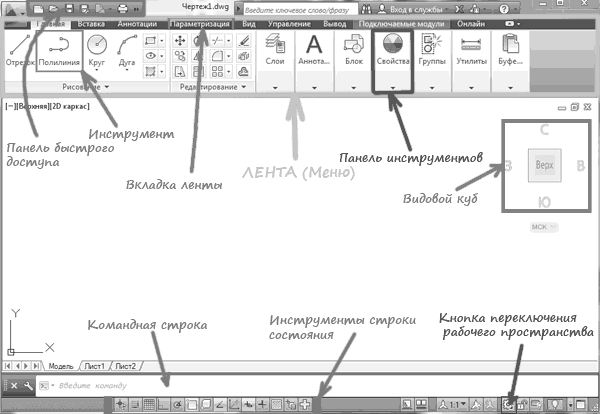
При первом запуске программы (версии начиная от AutoCAD 2009) рабочим пространством по умолчанию является пространство «Рисование и аннотация» (на рисунке выше). Меню представлено в виде ленты с тематическими вкладками, на которых находятся панели инструментов, сгруппированные по функциональной принадлежности. Ориентировано это пространство на работу с 2D чертежами и проектной документацией.
Так же в программе предусмотрено еще несколько рабочих предустановленных рабочих пространств:
1. 3D основные.
2. 3D моделирование.
3. Классический AutoCAD.
СПИСОК ОСНОВНЫХ КОМАНД AUTOCAD (АВТОКАД).
ПСЕВДОНИМЫ КОМАНД.
Все действия в программе AutoCAD мы совершаем с помощью команд. Мы их вызываем либо нажатием по кнопке на ленте, либо выбором пункта из контекстного меню или же вводом команды вручную с клавиатуры в командную строку.
Команды необязательно набирать непосредственно в самой командной строке. Можно вводить команды прямо в области курсора. При этом, если будет включен параметр Динамический ввод, то команда начнет вводится в области рядом с курсором.

По умолчанию AutoCAD автоматически заполняет имя команды по мере ее ввода. По окончании ввода необходимо нажать Enter. Некоторые команды имеют также альтернативные имена или псевдонимы команд AutoCAD. Т.е. при вызове команды из командной строки Вы можете вводить не полное имя, а лишь первые одну или несколько букв. Например, вместо того, чтобы полностью писать команду Круг, можно набрать букву К на клавиатуре, а затем Enter.

Отмена выполнения команды происходит при нажатии на клавишу Esc. Завершение команды АвтоКАД — клавиша Enter. Повторное выполнение команды AutoCAD — клавиша Enter, либо Пробел.
Так вот… Чтобы начать быстрее работать в программе, советую запомнить для начала основные команды AutoCAD (АвтоКАД), а также псевдонимы. Справочник команд AutoCAD привожу ниже в виде таблицы.
Список команд AutoCAD (АвтоКАД)
(для рускоязычных версий).
| Команда | Псевдоимя команды | Действие |
| ОТРЕЗОК | ОТ | Построение отрезков |
| ПЛИНИЯ | ПЛ | Создание 2D полилинии — объекта, который может состоять из линейных и дуговых сегментов |
| МЛИНИЯ | МЛ | Создание мультилинии — нескольких параллельных отрезков (Этот инструмент полезен для построения стен) |
| ПРЯМАЯ | ПР | Построение прямых |
| КРУГ | К | Построение окружностей |
| ДУГА | Д | Построение дуг |
| ПРЯМОУГ | ПРЯ | Построение прямоугольника |
| СПЛАЙН | СПЛ | Построение кривой по точкам |
| ЭЛЛИПС | Э | Построение эллипсов или эллиптических дуг |
| ШТРИХ (-ШТРИХ) | -Ш | Заполнение областей штриховкой |
| СТЕРЕТЬ | С | Удаление объектов на чертеже |
| КОПИРОВАТЬ | КП | Копирование объектов на чертеже |
| КОПИРОВАТЬСВ | КПС | Копирование свойств одного объекта на другие |
| ЗЕРКАЛО | З | Зеркальное отражение объектов |
| ПОДОБИЕ | ПОД | Смещение объектов на определенное расстояние |
| МАССИВ | МС | Создание копий объектов в виде массива |
| ПЕРЕНЕСТИ | П | Перемещение объектов на чертеже |
| ПОВЕРНУТЬ | ПОВ | Поворот объектов |
| МАСШТАБ | МШ | Масштабирование объектов |
| РАСТЯНУТЬ | РАС | Растягивание объектов |
| ОБРЕЗАТЬ | ОБР | Обрезка объектов |
| УДЛИНИТЬ | У | Удлинение объектов |
| РАСЧЛЕНИТЬ | РАСЧ | Разбитие объекта на составные части (например, полилиния разбивается до отрезков) |
| РАЗОРВАТЬ | РА | Разрывает выбранный объект между двумя указанными точками |
| РЕГЕН | РГ | Регенерация чертежа и перерисовка содержимого текущего видового экрана |
| СЛОЙ | СЛ | Вызов диалогового окна Диспетчер свойств слоёв |
| ТАБЛИЦА | ТБ | Вызов диалогового окна Вставка таблицы |
| МТЕКСТ | МТ | Создание многострочного текста |
| ПЕЧАТЬ | Ч | Вызов диалогового окна печати |
| БЛОК | Б | Вызов диалогового окна для создания определения блока из выбранных объектов |
| ЛИСТ | Л | На видовом экране выполняется переключение из пространства модели в пространство листа (применяется только при нахождении в пространстве листа) |
| МОДЕЛЬ | М | На видовом экране выполняется переключение из пространства листа в пространство модели (применяется только при нахождении в пространстве листа) |
КАК ИЗМЕНИТЬ ФОН В AUTOCAD
Чтобы изменить цвет фона в Автокаде нужно вызвать окно «Параметры». Существует несколько способов это сделать. Щелкните на пустом месте пространства чертежа правой кнопкой мыши (ПКМ)«Параметры», как показано на рис.
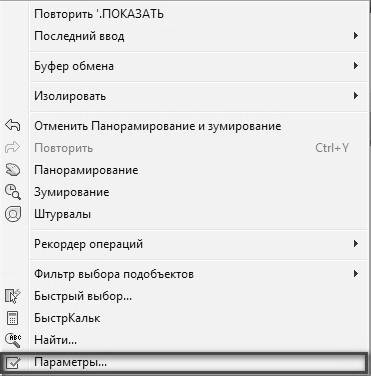
Так же можно выбрать меню «Приложение» (в левом верхнем углу программы)
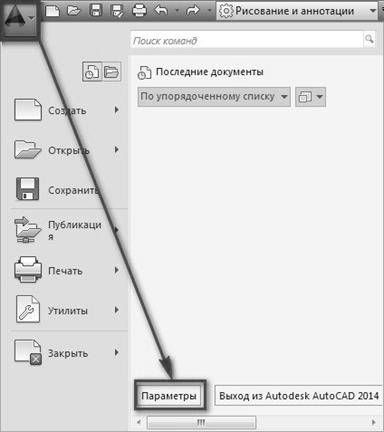
Так же можно использовать командную строку. Для этого необходимо ввести команду «НАСТРОЙКА» или ее псевдоним «НА…». Затем нажать Enter.

Какой бы из способов вы не выбрали, откроется диалоговое окно «Параметры». Чтобы в Автокад черный фон (который стоит по умолчанию) изменить на другой цвет, нужно перейти на вкладку «Экран»«Цвета».

В открывшемся окне «Цветовая гамма окна чертежа» в первую очередь необходимо выбрать пространство, которое будем настраивать, а затем элемент интерфейса. Т.к. нас интересует вопрос, как сделать фон в Автокаде другого цвета, то оставим активным «Пространство 2D-модели», а элемент интерфейса «Однородный фон». Вам достаточно выбрать подходящий цвет (в нашем случае ? белый).
Теперь на Образце можно посмотреть, как будет выглядеть в AutoCAD белый фон. Обязательно нажмите кнопку «Принять», чтобы сохранить все настройки.
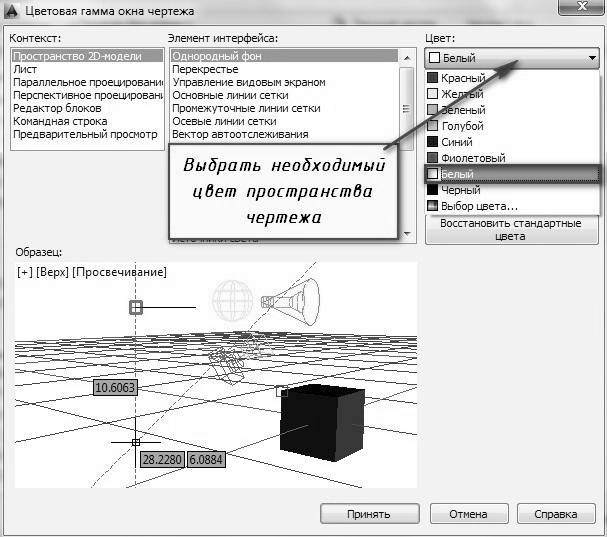
Статьи к прочтению:
- Как настроить замену выделенного фрагмента текста?
- Как называется прямоугольная область на экране, ограниченная 1 страница
Изменить цвет фонав autocad
Похожие статьи:
-
Геометрическое черчение в autocad
ЛАБОРАТОРНАЯ РАБОТА № 1 Основы работы в AutoCAD Цель работы – изучение особенностей настройки рабочей среды AutoCAD: привязок, размеров рабочего поля,…
-
Программу AutoCAD скачать бесплатно можно на сайт http://www.autodesk.com. Здесь следует выбрать Education Community, как показано на рисунке. Так же…
